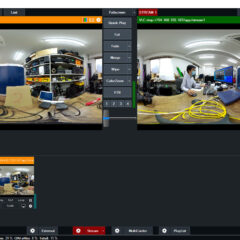[中級編] リアルタイムVRライブ配信(同時収録&超低遅延なSRT外部エンコーダ)でフタやロゴなど柔軟な配信を実現

前回記事では、QooCam 8K Enterpriseを使用した[初級編]の360°VRライブ配信方法を説明いたしました。カメラ内蔵のエンコードを利用してRTMPにてVRライブ配信を行うものでした。よく言えばシンプルな配信方法ですが、悪く言えば複雑なことができない配信です。
[初級編]誰でも簡単!カメラ単体で4K高画質360°VRライブ-2021年-QooCam 8K Enterpriseの360°VRライブ配信方法
https://digitalhobby360.jp/2021/yotube-vr-360-haisin-8k-enterprise/
今回は中級編として、外部レコーダと外部エンコーダを利用して、少し複雑で様々な応用が利く[中級編]をお届けいたします。この構成であれば、リアルタイムVRライブ配信映像と同時に収録もできます。フタやロゴも入れることが可能です。さらに低遅延で高品質なSRTなどの配信コーデックを活用します。主に使用する機材は、QooCam 8K Enterprise、4K対応SHOGUN INFERNO、4K対応エンコーダ(SDI、HDMI入力対応)です。本機材構成を参考いただければ、柔軟でさまざまな構成のVRライブ配信を実現できることでしょう。
各種機材をレンタルしておりますので、お気軽にお問い合わせください。※ネットワークやVPN環境はお客様でご準備頂く必要がございます。弊社ではネットワークやVPN環境についてはご案内できませんので予めご了承ください。適宜最適な環境をご用意いただければと思います。※記事内で利用するQooCam 8K Enterpriseは、通常モデルとは異なる(2022年3月時点)仕様となりますのでご利用の際はお問い合わせください。
8K~4K対応VRライブ配信カメラ QooCam 8K Enterprise <360度VRライブ配信セット>レンタル貸出
https://digitalhobby360.jp/rental/vr360live-rental-qoocam-8k-enterprise/
VRライブ配信の機材構成図
VRライブ配信の機材構成図を作成してみました。QooCam 8K Enterpriseから4K30pをHDMIで出し、外部レコーダでRECしながら外部エンコーダへ映像を送ります。外部エンコーダでは映像をSRTに変換してインターネットを介して、スイッチングやロゴやフタを入れる配信PCへ映像を送ります。配信PCからはYoutubeへ映像を送ります。
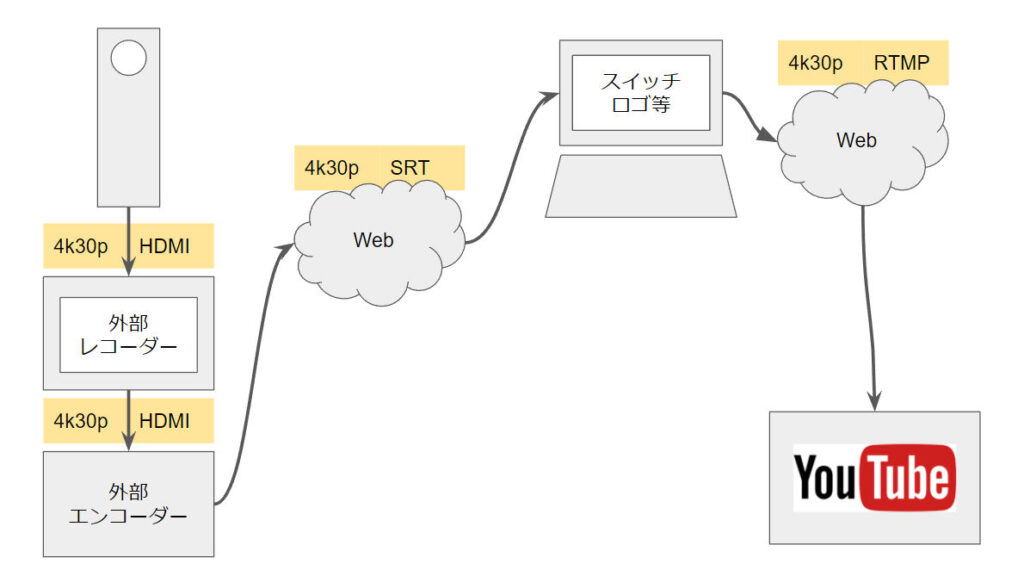
外部レコーダで映像のバックアップを収録できるし、外部エンコーダでは複数のサーバーへ送信することもできます。メインやサブなどストリームを分けてもよいでしょう。配信パソコンでは待機時間のフタを入れたり、ロゴを入れたり、映像のスイッチもできます。配信チャンネルごとに映像を異なる演出にしてもよいでしょう。全国各地に360°カメラをおいて、1ヶ所に映像を集めるといったことも可能です。
実際の配信現場から考えますと、上記の図のように配信パソコンを離れた場所に置くのは怖いため、カメラがある現場側に配信パソコンを設置することが多いと考えています。バリエーションがある見せ方として構成しています。外部レコード、外部エンコーダ、スイッチャー、配信用PC、配信サーバー等を追加したり入れ替えなど柔軟にご検討ください。
QooCam 8K Enterpriseに外部レコーダをHDMIで接続
QooCam 8K Enterpriseと外部レコーダをHDMIで接続します。メニューからHDMI出力を選びます。QooCam 8K EnterpriseのHDMIからは、リアルタイムステッチされた4K30pの16:9の映像が出力されます。QooCam 8K EnterpriseのHDMI出力では、音声は出力されないのでご注意ください。※ライブ配信の場合は、PA・ミキサーさんが音を担当されるはずですから、適宜どこかで音を適切にもらうのがよいでしょう。

外部レコーダと相性が出ることがあります。事前にチェックをしっかり実施します。4K30pを確認できました。※2022年3月時点のQooCam 8K EnterpriseのHDMI出力は29.97ではなく30が安定した出力となります。30を選択します。

QooCam 8K Enterpriseは、HDMI出力中に同時にRECはできません。内部収録か、内部配信か、HDMI出力のどれか1つだけの動作になります。このように外部レコーダと組み合わせることで、ライブ配信と同時に収録もできます。SSDカードを装着してREC動作も確認できました。1TBのストレージにてDNxHR LB形式で約11時間30分の収録ができます。これだけ収録できれば安心です。

外部エンコーダから最新のSRTプロトコロで送信
外部レコーダから再びHDMI出力で、外部エンコーダに映像を送ります。

趣旨が異なるため今回の記事では、IPや中継(配信)サーバー等の構築については説明しません。
カメラ(外部エンコーダ)のIPは、10.0.0.5とします。
配信PCのIPは、10.0.0.2とします。
外部エンコーダは、LANケーブルでインターネットを経由してSRTで映像を送ります。外部のVPNサーバを経由してつながっています。同じ室内ですが、ネットワーク回線的には離れた場所の接続と同じ状況になっています。

外部エンコーダにログインして、映像を正しく受信できているか確認します。4k30pの映像を受信できています。外部エンコーダの準備はOKです。
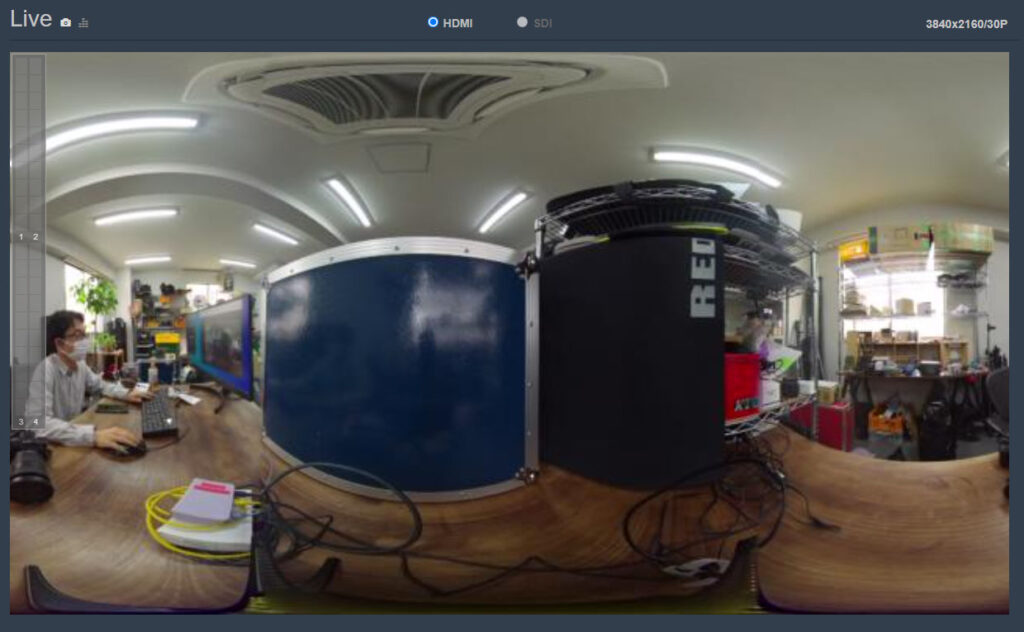
配信PCにはOBSを使用します。OBSはSRTの受信ができます。SRTの受信を設定します。メディアソースからSRTを受信できます。SRTの遅延は1秒~2秒程度です。設定次第ではもっと低遅延にできるかもしれません。
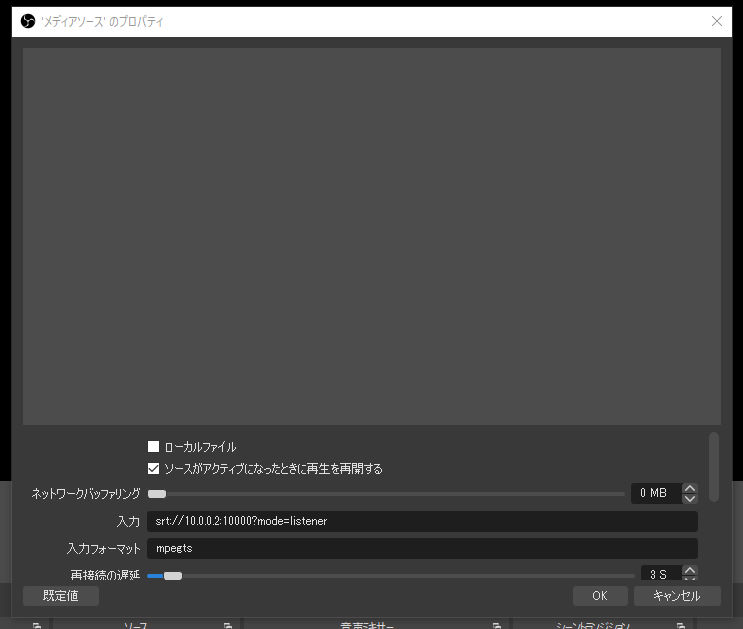
OBSにてSRTの映像を受信できるかテストします。映像を安定して受信できました。
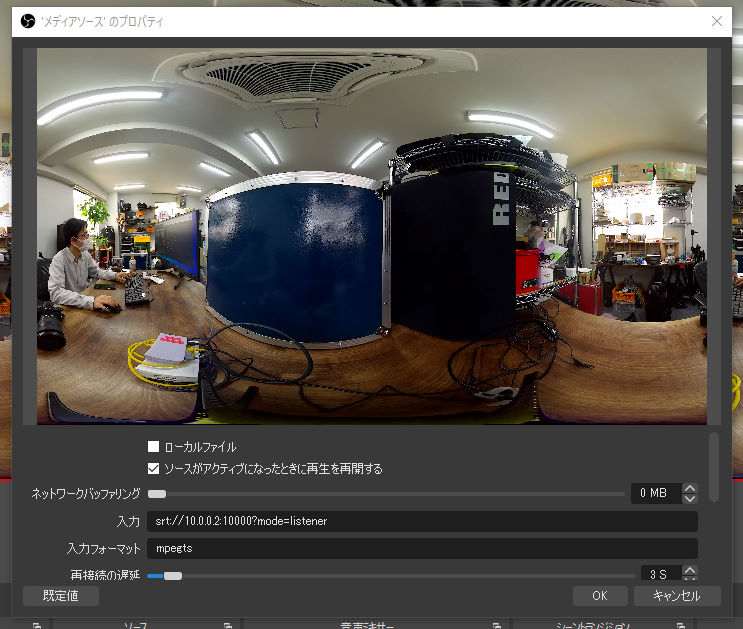
OBS配信PC側の設定(フタやロゴや配信)
配信PC(OBS)側では、待機中は「しばらくお待ちください」とフタを表示させてみます。VR映像の切り替えできる確認します。

シーン1と2で切り替えも問題ありません。
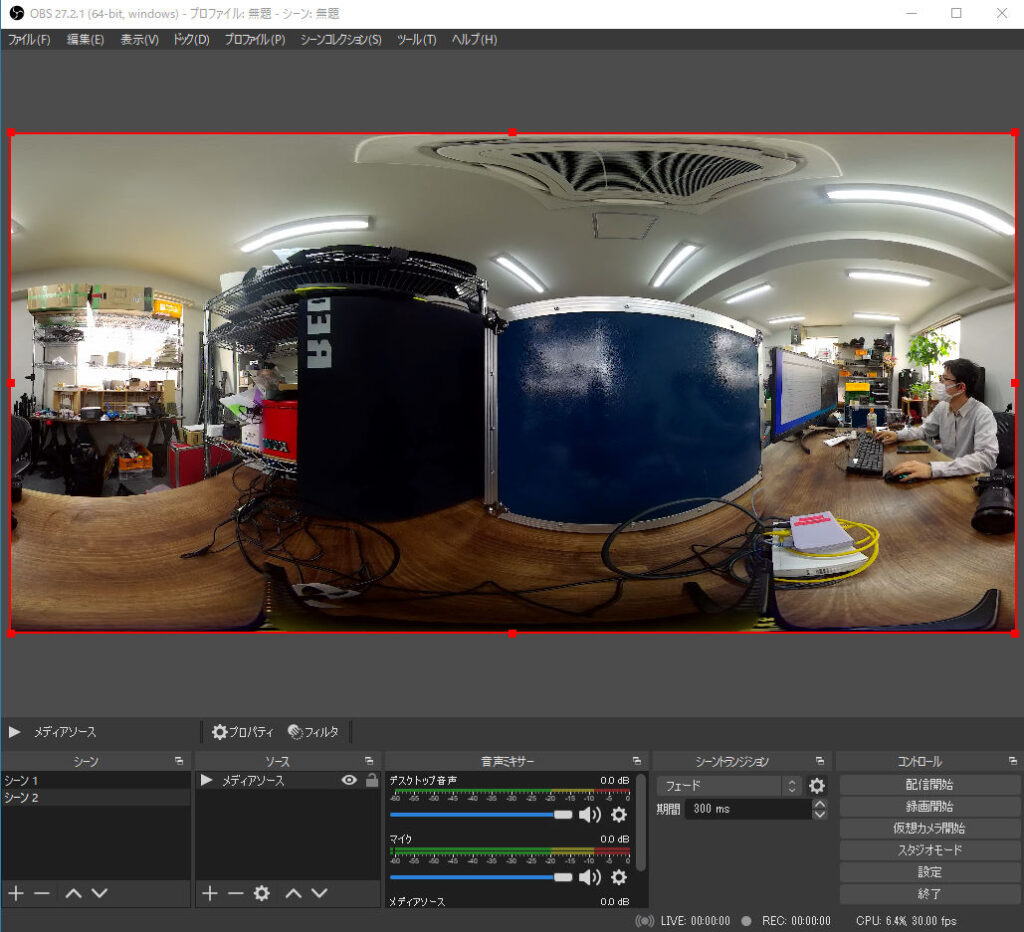
配信サーバーはYoutubeを使用します。Youtubeは360°VRライブ配信です。最強のインフラですから、どんなにアクセスが集まっても安心です。Toutubeのライブ配信を設定しました。
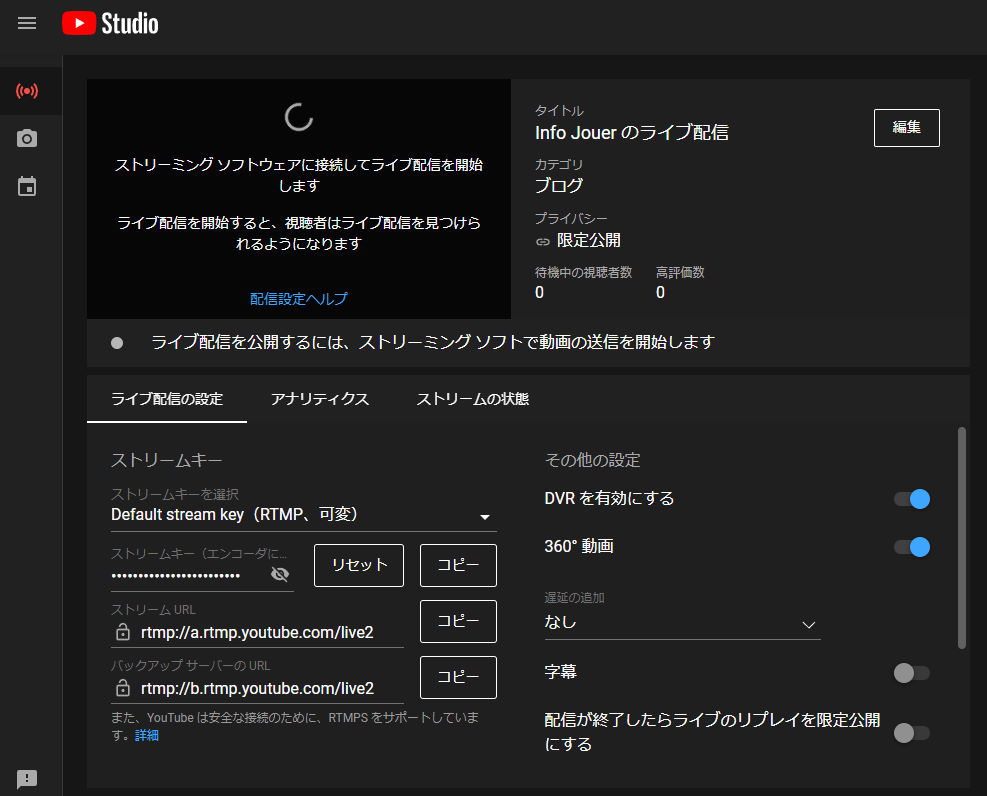
配信PC(OBS)側でYoutubeのRTMPサーバーを指定して送信します。
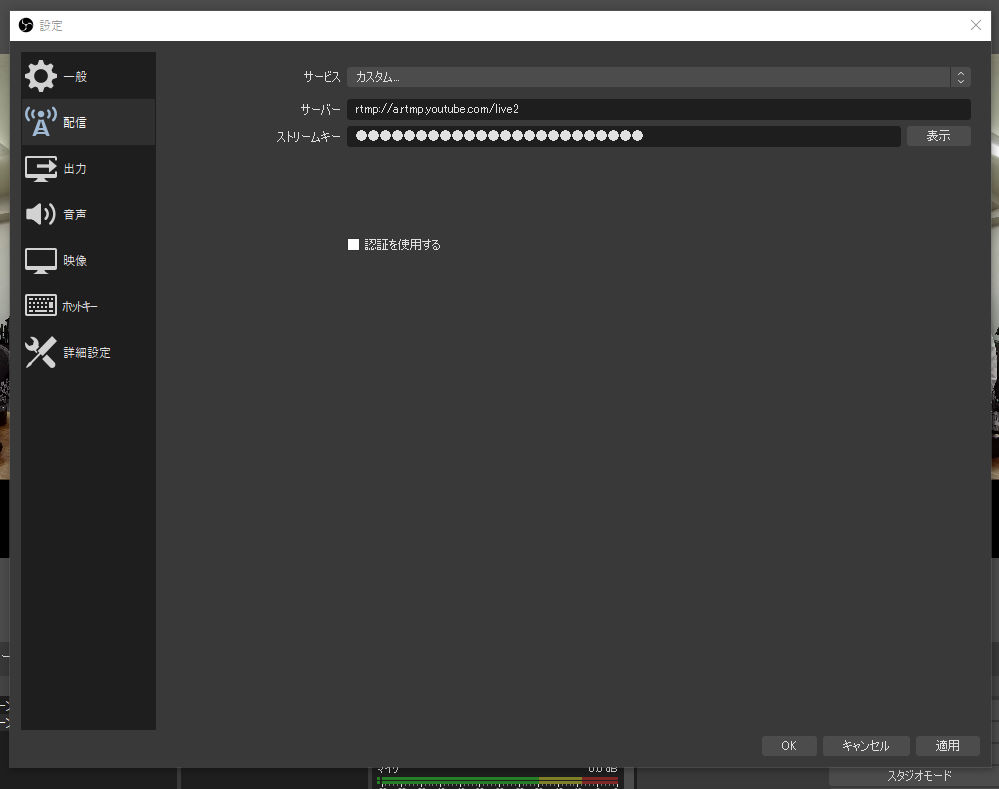
せっかくOBSを使っているので、三脚等の映り込みを黒で隠してみます。
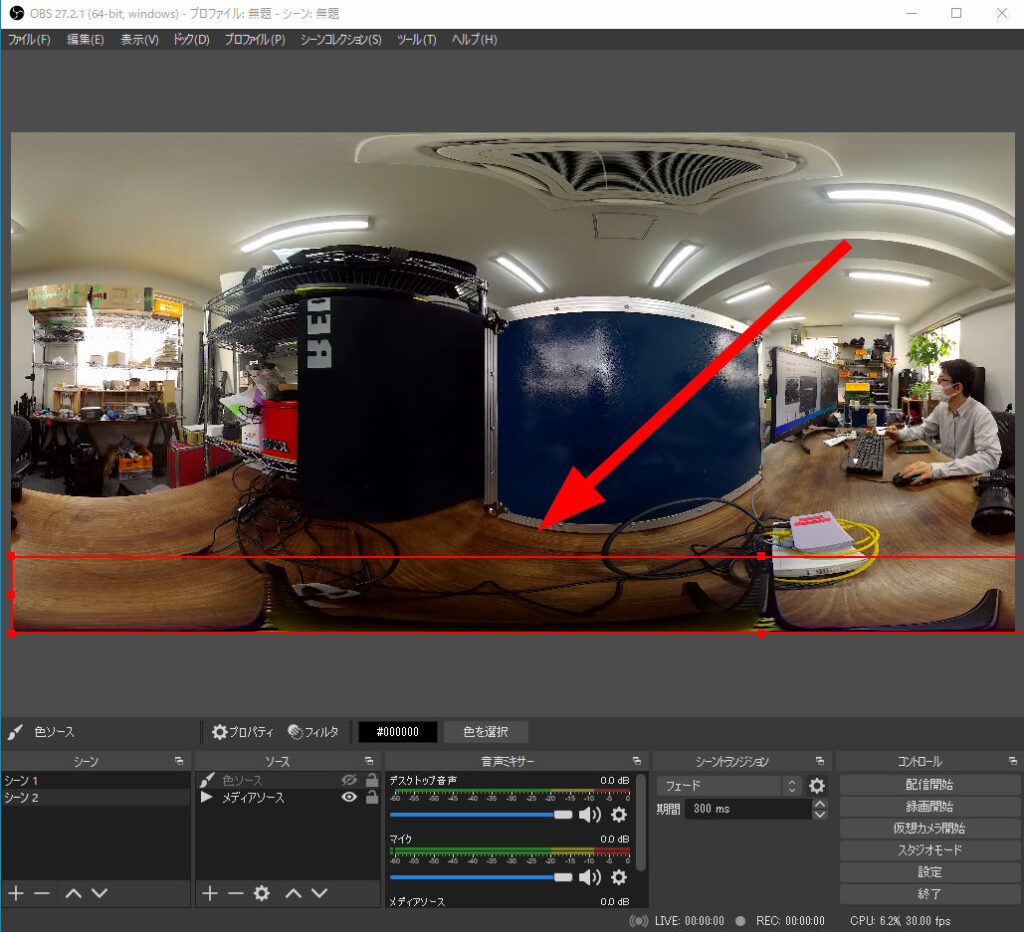
黒い帯で三脚の映り込みを隠しました。
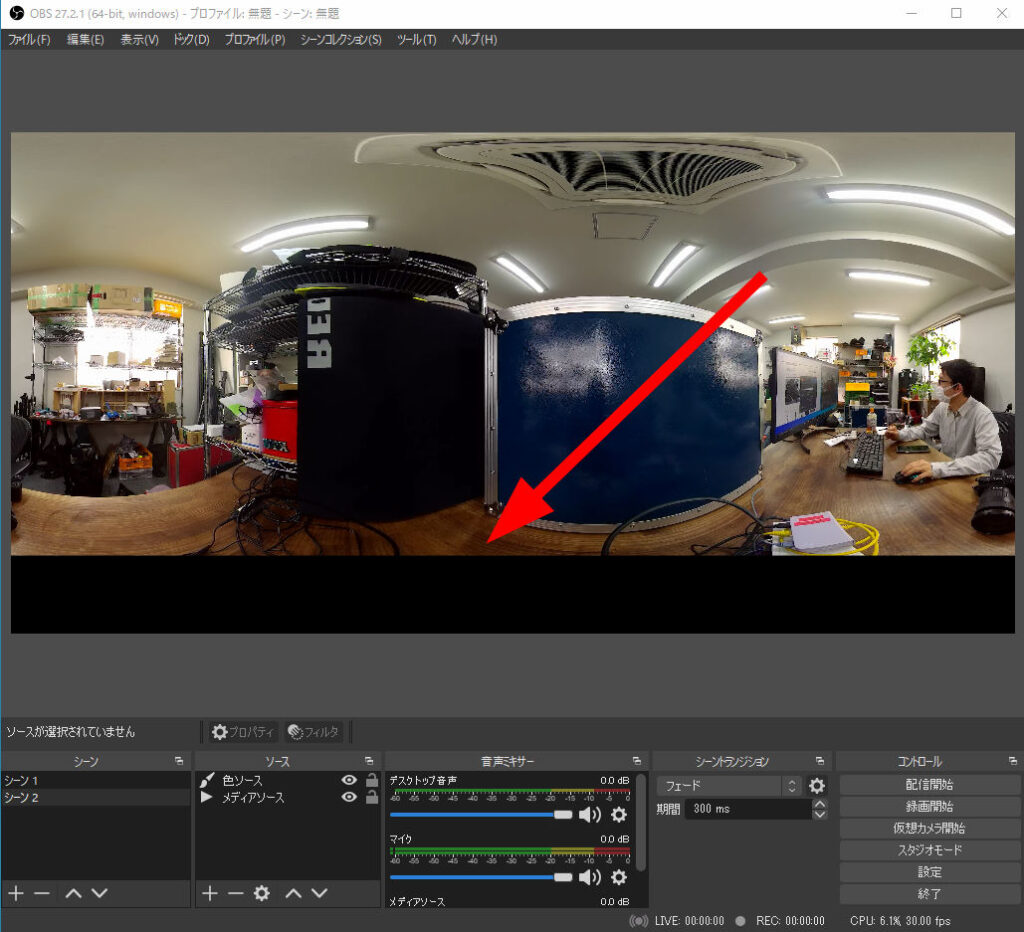
ロゴも入れてみましょう。※ロゴもエクイレクタングラー形式に変換したものを使えばより素敵です。
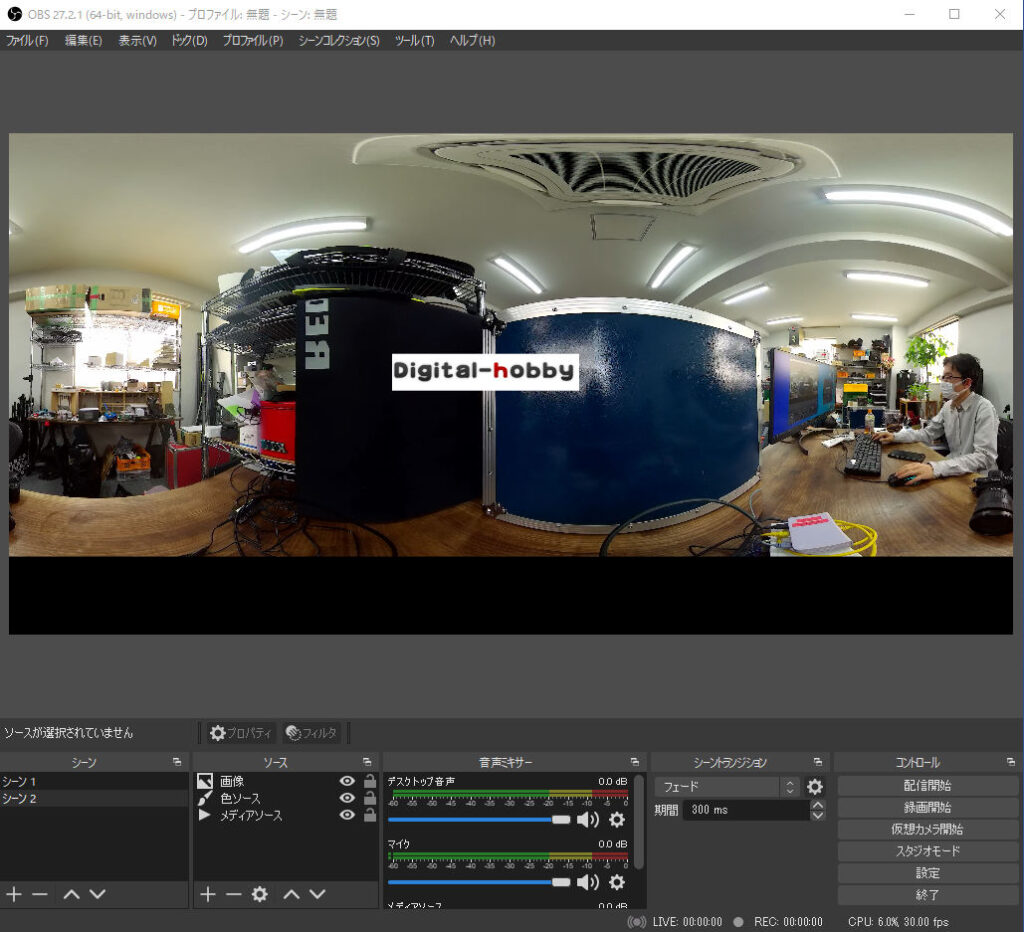
Youtube側でVRライブ配信映像を視聴
配信を開始してYoutube側の画面を確認します。ロゴも反映されています。
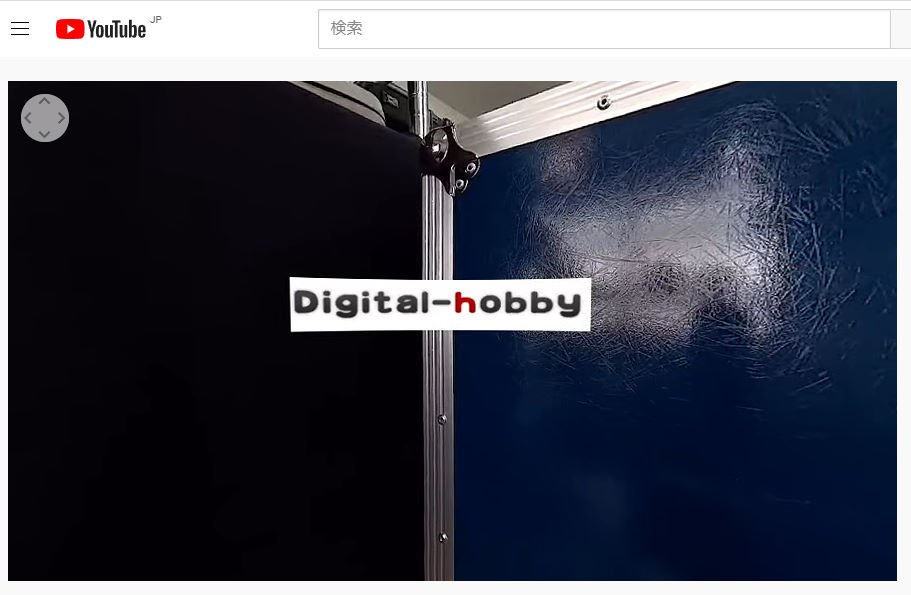
映像のスイッチも機能しました。※文字もエクイレクタングラー形式にすればより素晴らしいです。
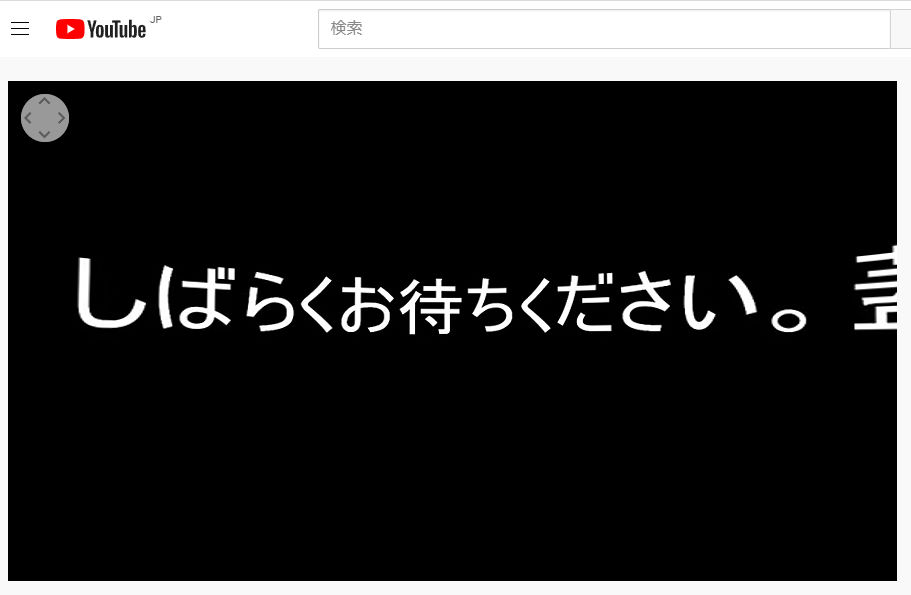
底面の三脚も隠れています。底面にはロゴなどを入れてもよいです。
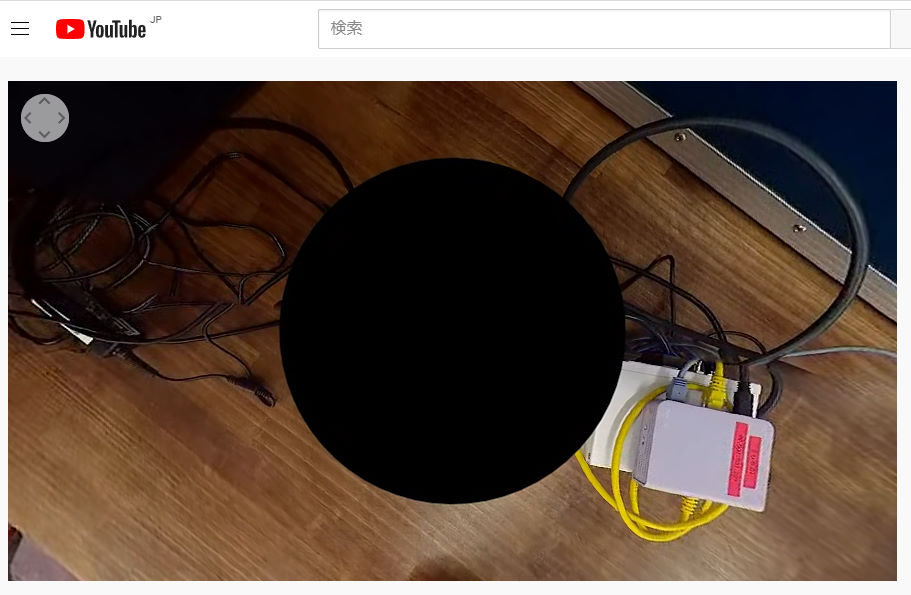
以上の検証からこのように配信構成を実現できました。同様にさまざまな応用ができるでしょう。約2時間ぐらい配信テストを行いましたが、いずれも問題は発生しませんでした。
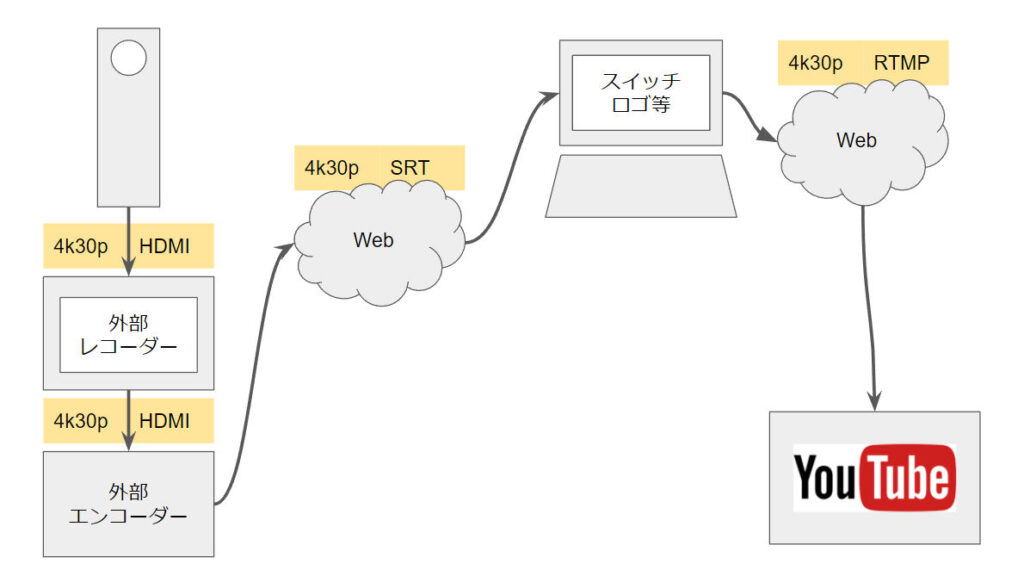
本機材構成を参考いただければ、柔軟でさまざまな構成のVRライブ配信を実現できるでしょう。各種機材をレンタルしておりますので、お気軽にお問い合わせください。※ネットワークやVPN環境はお客様でご準備頂く必要がございます。弊社ではネットワークやVPN環境についてはご案内できませんので予めご了承ください。適宜最適な環境をご用意いただければと思います。

8K~4K対応VRライブ配信カメラ QooCam 8K Enterprise <360度VRライブ配信セット>レンタル貸出
https://digitalhobby360.jp/rental/vr360live-rental-qoocam-8k-enterprise/
※記事内で利用するQooCam 8K Enterpriseは、通常モデルとは異なる(2022年3月時点)仕様となりますのでご利用の際はお問い合わせください。